
Нашарування, групування та замикання обʼєктів у Numbers на Mac
Для роботи і впорядкування обʼєктів на аркуші є багато способів:
Нашарування (стосування) обʼєктів для ефекту глибини
Обʼєкти можна легко рухати, припасовувати або обертати їх як єдиний елемент
Замикайте обʼєкти, щоб запобігти ненавмисному переміщенню
Нашарування обʼєктів
Перейдіть у програму Numbers
 на своєму Mac.
на своєму Mac.Відкрийте е‑таблицю з кількома обʼєктами.
Перетягніть обʼєкт та накладіть його на один чи більше інших обʼєктів.
На бічній панелі «Формат»
 клацніть вкладку «Розміщення» вгорі.
клацніть вкладку «Розміщення» вгорі.Виберіть обʼєкт і виконайте одну з поданих далі дій:
Як перенести обʼєкт на один рівень вище за раз. Клацніть «Вперед» або «Назад».
Перенесення обʼєкта на вершину або на дно стосу. Клацніть «Спереду» або «Назад».
Можна вибрати кілька обʼєктів, щоб накласти їх одночасно.
Порада. Елементи керування впорядкуванням можна відкрити в окремому вікні, яке можна перемістити в зручне місце на екрані. Оберіть Перегляд > Показати засоби розміщення (у меню «Перегляд» угорі екрана, а не через кнопку «Перегляд» на панелі інструментів). Крім того, на панель інструментів можна додати кнопки для команд «Вперед», «Назад», «На передній план» і «Назад».
Групування та розгрупування обʼєктів
Перейдіть у програму Numbers
 на своєму Mac.
на своєму Mac.Відкрийте е‑таблицю з кількома обʼєктами, а потім виконайте одну з наведених нижче дій:
Групування обʼєктів: Оберіть кілька обʼєктів, а потім, утримуючи Control, клацніть один з обʼєктів й оберіть «Групувати» в контекстному меню.
Розгрупування обʼєктів: утримуючи клавішу Control, клацніть групу й оберіть у контекстному меню пункт «Розгрупувати».
Порада. Ви можете додати кнопки на панель інструментів, щоб групувати й розділяти обʼєкти.
Замикання та відмикання обʼєктів
Якщо обʼєкт замкнутий, його можна буде перемістити, видалити або змінити лише після того, як його було відімкнуто.
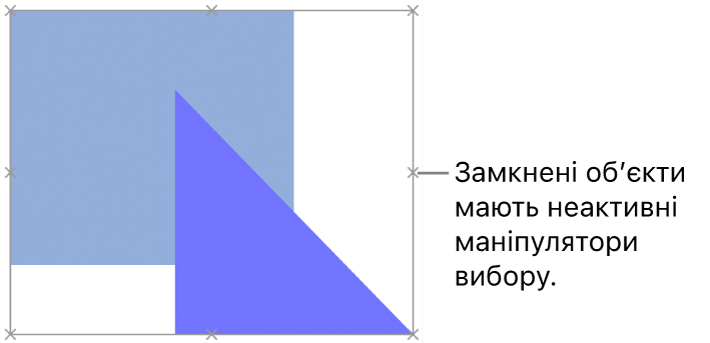
Перейдіть у програму Numbers
 на своєму Mac.
на своєму Mac.Відкрийте е‑таблицю, а потім клацніть обʼєкт, щоб вибрати його, або виберіть кілька обʼєктів.
Виконайте одну з наведених нижче дій
Замикання: Оберіть Розміщення > Замкнути (меню «Розміщення» розташовано вгорі екрана).
Відмикання: Оберіть Розміщення > Відімкнути.
Або виберіть один чи кілька обʼєктів. На боковій панелі «Формат» ![]() клацніть вкладку «Розміщення», а потім клацніть кнопку «Замкнути» або «Відімкнути» (внизу бокової панелі).
клацніть вкладку «Розміщення», а потім клацніть кнопку «Замкнути» або «Відімкнути» (внизу бокової панелі).
Порада. Можна додати кнопки на панель інструментів для замикання й розмикання обʼєктів.